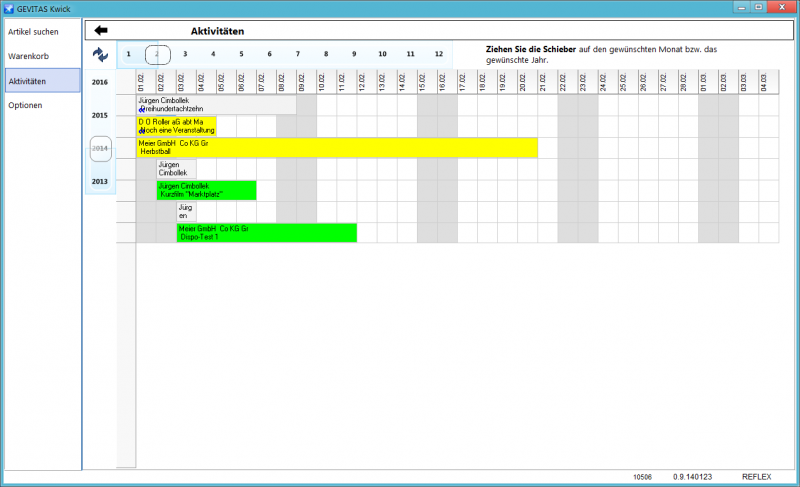GEVITAS-Kwick Aktivitäten: Unterschied zwischen den Versionen
(→Touch-Screen, Steuerung über Gesten) |
|||
| (Eine dazwischenliegende Version desselben Benutzers wird nicht angezeigt) | |||
| Zeile 21: | Zeile 21: | ||
| + | == Touch-Screen, Steuerung über Gesten == | ||
| + | Wenn Sie das Programm über einen Touch-Screen bedienen, können Sie die Anzeige auch mit Finger-Gesten steuern: | ||
| + | === Nächstes Jahr === | ||
| + | |||
| + | Tippen Sie auf den Bildschirm und fahren mit dem Finger nach oben. | ||
| + | |||
| + | [[Datei:Geste_NachOben.png]] | ||
| + | |||
| + | Das verschiebt die Anzeige auf das nächste Jahr. | ||
| + | |||
| + | === Vorheriges Jahr === | ||
| + | |||
| + | Tippen Sie auf den Bildschirm und fahren mit dem Finger nach unten. | ||
| + | |||
| + | [[Datei:Geste_NachUnten.png]] | ||
| + | |||
| + | Das verschiebt die Anzeige auf das vorherige Jahr. | ||
| + | |||
| + | === Nächster Monat === | ||
| + | |||
| + | Tippen Sie auf den Bildschirm und fahren mit dem Finger nach rechts. | ||
| + | |||
| + | [[Datei:Geste_NachRechts.png]] | ||
| + | |||
| + | Das verschiebt die Anzeige auf den nächsten Monat. Wenn das Ende des Jahres erreicht wurde (Dezember), wird der Januar des nächsten Jahres angezeigt. | ||
| + | |||
| + | === Vorheriger Monat === | ||
| + | |||
| + | Tippen Sie auf den Bildschirm und fahren mit dem Finger nach links. | ||
| + | |||
| + | [[Datei:Geste_NachLinks.png]] | ||
| + | |||
| + | Das verschiebt die Anzeige auf den vorigen Monat. Wenn der Anfang des Jahres erreicht wurde (Januar), wird der Dezember des vorigen Jahres angezeigt. | ||
== Links == | == Links == | ||
Aktuelle Version vom 4. März 2014, 11:26 Uhr
Inhaltsverzeichnis
1 Allgemeines
In den Aktivitäten werden die gespeicherten Vorgänge (Aufträge, Anfragen, Angebote usw.) grafisch angezeigt.
- In den Optionen können Sie festlegen, welche Vorgangsarten angezeigt werden sollen.
2 Aufbau der Seite
2.1 Auswahl Monat
Wenn Sie einen anderen Monat anzeigen lassen wollen, so schieben Sie den Regler oben einfach auf den gewünschten Monat.
2.2 Auswahl Jahr
Wenn Sie ein anderes Jahr anzeigen lassen wollen, so schieben Sie den Regler links einfach auf das gewünschte Jahr.
3 Touch-Screen, Steuerung über Gesten
Wenn Sie das Programm über einen Touch-Screen bedienen, können Sie die Anzeige auch mit Finger-Gesten steuern:
3.1 Nächstes Jahr
Tippen Sie auf den Bildschirm und fahren mit dem Finger nach oben.
Das verschiebt die Anzeige auf das nächste Jahr.
3.2 Vorheriges Jahr
Tippen Sie auf den Bildschirm und fahren mit dem Finger nach unten.
Das verschiebt die Anzeige auf das vorherige Jahr.
3.3 Nächster Monat
Tippen Sie auf den Bildschirm und fahren mit dem Finger nach rechts.
Das verschiebt die Anzeige auf den nächsten Monat. Wenn das Ende des Jahres erreicht wurde (Dezember), wird der Januar des nächsten Jahres angezeigt.
3.4 Vorheriger Monat
Tippen Sie auf den Bildschirm und fahren mit dem Finger nach links.
Das verschiebt die Anzeige auf den vorigen Monat. Wenn der Anfang des Jahres erreicht wurde (Januar), wird der Dezember des vorigen Jahres angezeigt.